Selle saab Linux Mint 20-le installida tarkvarahalduri utiliidist, apt-käsu abil terminalist ja auru ametlikust veebisaidilt.
Steami installimine Linux Mint 20-le tarkvarahaldurist
Avage menüü Rakendused ja otsige 'Tarkvarahaldur'.
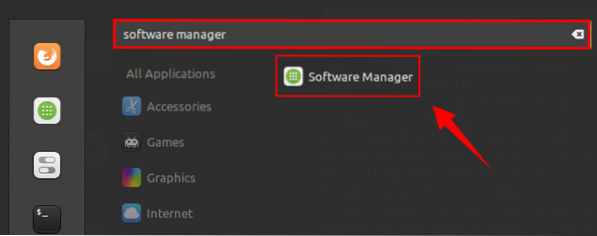
Avage tarkvarahalduri utiliit, armatuurlauale leiate rakenduse Steam, kuna see on väga populaarne. Juhul kui juhtpaneeli ekraanil pole auru saadaval, kirjutage otsinguribale Steam.
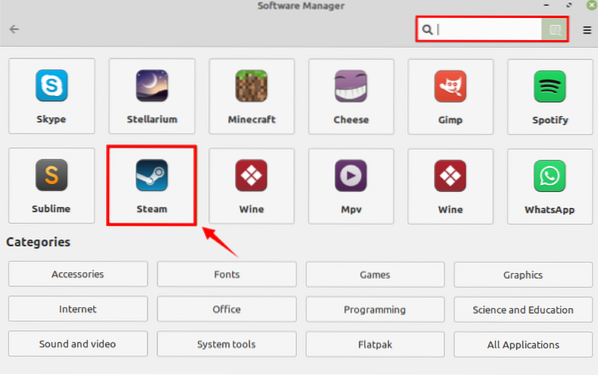
Valige rakendus Steam ja klõpsake nuppu "Installi".
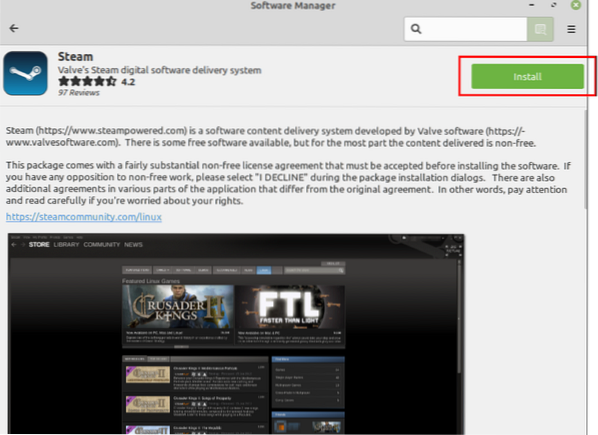
Autentimine on vajalik Steami installimiseks Linux Mint 20-sse, sisestage parool ja klõpsake nuppu "Autentimine".
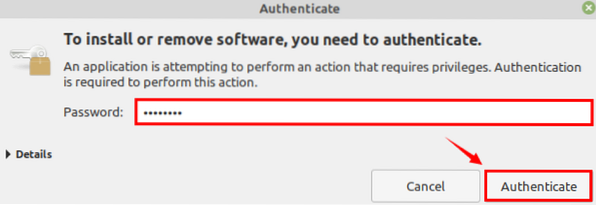
Installimine algab kohe. Kui Steam on edukalt installitud, saate selle käivitada, klõpsates nuppu "Käivita".
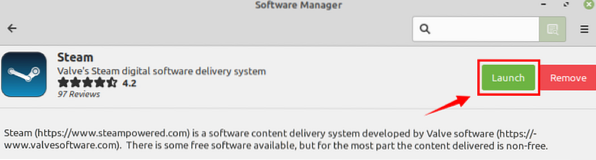
Steami installimine Linux Mint 20-le käsurealt
Steam sisaldub Linux Mint 20 standardsetes hoidlates. Avage terminal ja värskendage apt-loendit:
$ sudo apt värskendus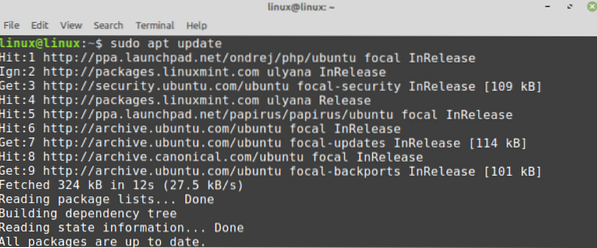
Seejärel installige Steam käsuga:
$ sudo apt install auru
Steam installitakse edukalt.
Steami installimine Linux Mint 20 Steami ametlikult veebisaidilt
Tavahoidlad ei sisalda rakenduste uusimat versiooni. Kui soovite installida Steami uusima stabiilse versiooni, on see teile soovitatav meetod.
Steami installimiseks Linux Mint 20 Steami ametlikult veebisaidilt tehke allpool toodud juhised:
1. samm: laadige alla Steami pakett Debian
Avage brauser ja külastage Steami ametlikku veebisaiti (https: // pood.aurutatud.com /). Klõpsake nuppu „Installi Steam”.
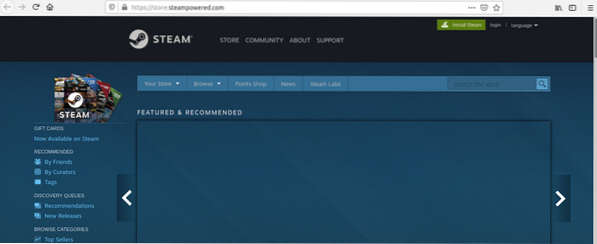
Järgmisena ilmub Steam Debiani pakett. Klõpsake nuppu 'INSTALL STEAM'.
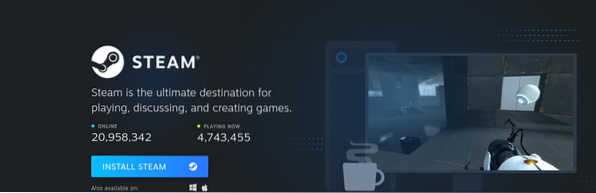
Valige "Salvesta fail" ja klõpsake "OK".
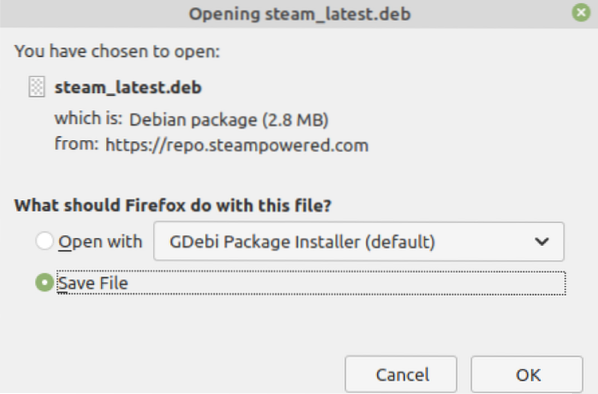
Steami pakett Debian laaditakse alla kataloogis 'Allalaadimised'. Käivitage terminal ja navigeerige käsuga 'Allalaadimised' kataloogi:
$ cd Allalaadimised
Seejärel tippige Steami installimiseks allpool antud käsk:
$ sudo apt install ./ steam_latest.deb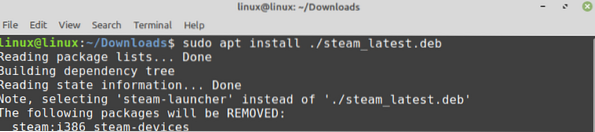
Steami installimise jätkamiseks Debiani paketist vajutage nuppu 'y'.

Steam installitakse edukalt Linux Mint 20-le.
Steamiga alustamine Linux Mint 20-s
Kui olete mõne meetodi abil Steam Linux Mint 20-sse installinud, avage menüü Rakendused ja otsige Steam.
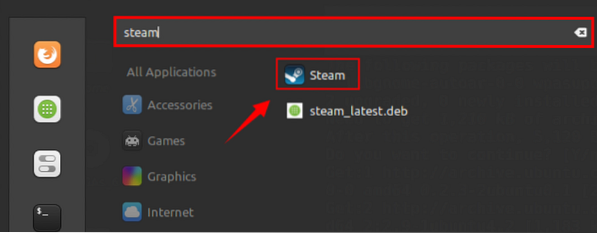
Klõpsake rakendusel Steam ja mõned vajalikud paketid laaditakse alla. See võtab natuke aega ja see sõltub Interneti-kiirusest.
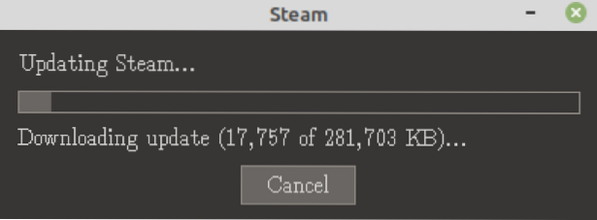
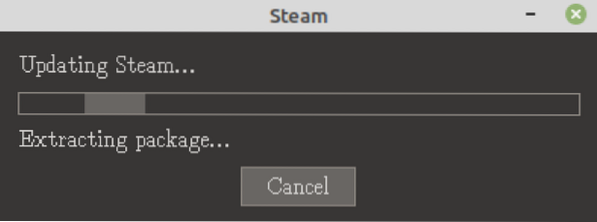
Kui lisapaketid on edukalt alla laaditud ja installitud, kuvatakse Steami armatuurlaua ekraan. Looge uus konto või kasutage sisselogimiseks olemasolevat kontot.
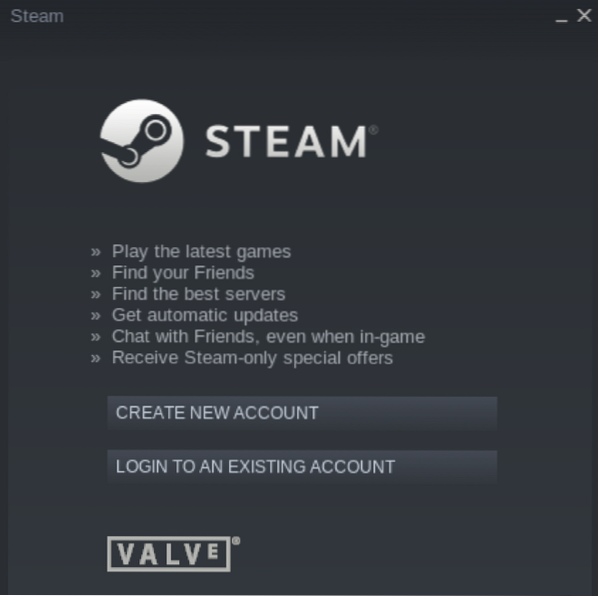
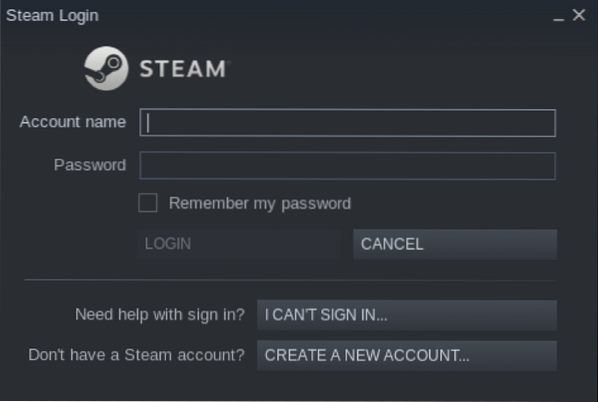
Kui olete Steami sisse loginud, otsige oma lemmikmänge ja nautige nende kasutamist.
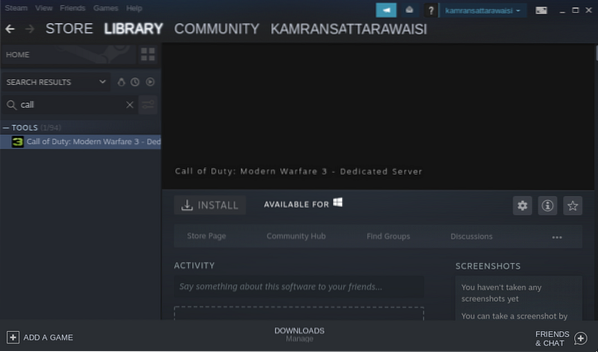
Eemaldage Steam Linux Mint 20-st
Kui te ei vaja enam Steami ja soovite selle eemaldada, tippige selleks allpool antud käsk:
$ sudo apt remove --autoremove aurukäivitaja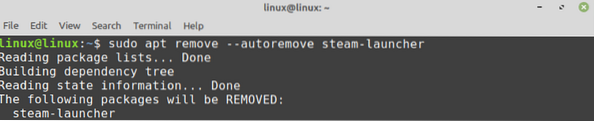
Steami eemaldamise jätkamiseks vajutage nuppu 'y'.

Steam eemaldatakse täielikult.
Järeldus
Steam on populaarne mängumootor, mille on välja töötanud Valve Corporation. Steami saab Linux Mint 20-le installida tarkvarahaldurist, kasutades käsku apt ja Debiani paketti. Steami kasutades saate nautida oma lemmikmänge Linuxis ja suhelda ka uute inimestega.
 Phenquestions
Phenquestions

